ページの先頭
- Atermstationホーム
- スッキリわかる!ルータ活用コンテンツ
- AtermらくらくQRスタート
- QRコードを読み取って設定! AtermらくらくQRスタート for iOS
 QRコードを読み取って設定!AtermらくらくQRスタート for iOS
QRコードを読み取って設定!AtermらくらくQRスタート for iOS

QRコードをアプリで読みとることで、iPhone・iPadとAtermシリーズ親機の接続設定が簡単にできます。
「らくらくQRスタート」機能対応のAterm製品(※1)では、Wi-Fi接続設定が行えます。
*:本アプリは無料です。ただしインターネット接続(3G通信やLTE通信など)のパケット通信料はお客様ご負担となります。

※ご案内の図は、Aterm WG2600HP3を使用する場合のイメージです。
設定の詳細は各機種マニュアルをご覧ください。
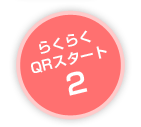
さらに、「らくらくQRスタート 2」機能にも対応している製品(※1)では、アプリでWi-Fi接続設定とインターネット接続設定(※2)が行えます。
(アプリは、Ver.1.0.3以降でインターネット接続機能に設定対応)
※1:各製品の対応については、「動作確認機種」Aterm対応機種をご確認ください。
※2:PPPoEルータモードの場合は、ID/パスワードの入力が必要です。
「Aterm らくらくQRスタートfor iOS」ダウンロードはこちらから
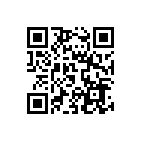
iPhone・ipadのバーコード読み取り機能でQRコードを撮影すると、ダウンロードページへ簡単にアクセスできます。
- iOS 15/14/13/12/11/10/9に対応 (2022年6月現在)
- カメラ機能に対応している端末でご利用いただけます。
オートフォーカス機能がないカメラや、解像度が低いカメラでは、QRコードが認識できないことがあります。 - Atermに添付の「らくらくQRスタート用QRコード」 は、Aterm(親機)のSSID、暗号化キーが初期値状態で設定できます。
- ネットワーク名(SSID)や暗号化キーを変更したQRコードでは、インターネット接続設定はできません。
- Wi-Fi接続設定済みの他の無線LANアクセスポイントが近くにある環境では、設定に失敗することがあります。その場合は、設定するAterm以外の無線LANアクセスポイントの電源を切ってください。
- 子機、中継機に設定している場合、QRコードでのWi-Fi接続設定はできません。
- ブリッジモード、無線LANアクセスポイントモード、ルータの多段接続では、インターネット接続設定が正しく行えません。(Wi-Fi接続設定はできます。)
- iPad、iPhoneは、米国および他の国々で登録されたApple Inc.の商標です。
- iPhone商標は、アイホン株式会社のライセンスに基づき使用されています。
- QRコードは(株)デンソーウェーブの登録商標です。
- らくらくQRスタートは、NECプラットフォームズ株式会社の登録商標です。
